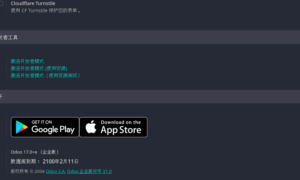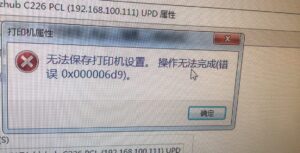关于Gentoo独立显卡nvidia启动黑屏的配置
1 min read今年初开始接触Gentoo Linux系统,刚开始的时候使用始终无法对独立显卡配置正确,要不然黑屏要不然就是只能使用集显,其后果就是开启比较吃显存的应用时就会显得画面卡顿,网上看过许多资料从编译内核到xorg.conf文件的配置,始终未得要领,自己linux应用水平也不怎么高,虽然断断续续使用linux系统也有十来年了,不过多数使用的是Debian,使用的管理器不同,而Debian之类的桌面系统官方默认的安装之后可以直接登录启用,而Gentoo从头到尾需要自己从内核到配置文件自己设置,默认的配置对于独立显卡用户来讲是头疼的一件事。尤其是笔记本用户,还是最新款的笔记本,从独立网卡、WIFI、独立显卡都需要自己有一定的基础知识方能够理解配置。
前些日子在网上偶然看到一篇贴子,对于使用SDDM管理器启用独立显卡的说明,然后按其步骤进行了配置文件的更新后,果然妥妥的解决了独立显卡不能正常使用的问题。
使用NVIDIA独立显卡,并且使用SDDM管理器的,在安装完显卡驱动等工作后,要对SDDM的配置文件进行小部分修改,也可以说是添加两行代码,使系统启动的时候默认启用NVIDIA显卡管理显示,修改文件/usr/share/sddm/scripts/Xsetup
//修改startx或DM的启动脚本 //用的DM是SDDM,需要修改/usr/share/sddm/scripts/Xsetup文件,在该文件末尾添加以下内容: xrandr --setprovideroutputsource modesetting NVIDIA-0 xrandr --auto //如果用的是startx,在~/.xinitrc中启动DE或WM的命令之前添加 xrandr --setprovideroutputsource modesetting NVIDIA-0 xrandr --auto ~ ~
修改完SDDM的配置文件之后,还需要对xorg.conf文件进行一翻配置,我使用的是Gentoo官方提供的一个简版配置文件,修改文件/etc/X11/xorg.conf
Section "ServerLayout"
Identifier "layout"
Screen 0 "nvidia"
Inactive "intel"
EndSection
Section "Device"
Identifier "nvidia"
Driver "nvidia"
BusID "01:00:0" //此处请使用命令lspci检测自己的显卡设备具体是什么,一般情况下nvidia独立显卡是01:00:0,不同的品牌显卡是不一样的
Option "RegistryDwords" "EnableBrightnessControl=1"
EndSection
Section "Screen"
Identifier "nvidia"
Device "nvidia"
Option "AllowEmptyInitialConfiguration"
EndSection
Section "Device"
Identifier "intel"
Driver "modesetting"
BusID "00:02:0"//此处的是我处理器INTEL集显
EndSection
Section "Screen"
Identifier "intel"
Device "intel"
EndSection
按以上文件修改之后,重新启动系统之后就可以使用独立显卡登录系统了,需要说明的是,每当系统更新之后,如果发现重启之后黑屏无法进入桌面登录,便要检查一下/usr/share/sddm/scripts/Xsetup和/etc/X11/xorg.conf文件有没有被还原,我今天更新系统时发现又黑屏,检查了此文件结果是被还原配置了,将其得新更改之后重新启动系统即可。